你是不是经常遇到电脑弹出“C盘空间不足”的红色警告?感觉电脑越来越卡,打开个程序都要等半天?这十有八九是C盘空间告急惹的祸,C盘就像是电脑的“系统心脏”,它不仅装着Windows操作系统,还有很多软件会默认把数据和缓存塞进去,一旦它“堵”了,电脑的运行速度和响应能力自然会大打折扣,别急着去维修店花冤枉钱,今天我们就来一次彻底的C盘大扫除,手把手教你如何安全、有效地为C盘瘦身,让你的电脑重新健步如飞。
第一招:清理系统垃圾,这是最直接有效的第一步。
Windows系统自己就会在运行过程中产生大量的临时文件、缓存和日志,日积月累,这些“垃圾”能占掉好几个G甚至更多的空间。
使用系统自带的磁盘清理工具: 这是最安全、最首推的方法,直接在开始菜单搜索“磁盘清理”,选择C盘,程序会计算可以释放的空间,计算完成后,在弹出的列表里,你可以看到“Windows更新清理”、“临时文件”、“回收站”、“缩略图”等各种选项。重点来了: 一定要点击下方的“清理系统文件”按钮,它会以管理员身份再次扫描,这次会扫描出更庞大的“Windows更新清理”文件,这些往往是占用空间的大头,勾选所有你觉得可以删除的项目,然后点击确定,一次性清理掉。
处理休眠文件: 如果你的电脑是固态硬盘,并且你几乎不使用“休眠”功能(关机选项里那个),那么这个文件可能白占了巨大空间,休眠文件的大小通常和你电脑的内存大小相当(比如8G内存,休眠文件就约8G),你可以用管理员身份打开命令提示符(CMD)或PowerShell,输入命令 powercfg -h off 然后回车,就能直接删除这个文件并关闭休眠功能,注意,这样做之后你就无法使用“休眠”了,但换来的空间非常可观。
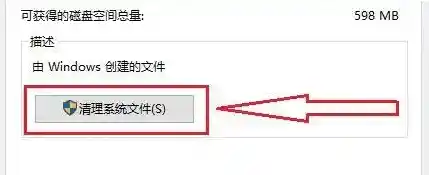
第二招:清理第三方软件产生的“赘肉”。
很多软件,特别是聊天软件、浏览器和各类设计软件,会默认把缓存、聊天记录、下载文件都放在C盘的“用户”文件夹里。
清理微信、QQ缓存: 打开微信PC版,在设置 -> 文件管理里,你可以看到聊天记录和文件默认的保存位置,直接点击下方的“打开文件夹”,就能看到所有缓存文件,更关键的是,可以点击“清理空间”,选择性清理掉聊天中的图片、视频和文件缓存(这些不会删除聊天文字),QQ的操作类似,定期清理这里,能轻松释放几十个G的空间。
转移软件安装和存储位置: 新软件安装时,不要一路狂点“下一步”,留意一下安装路径,把它从C盘改到D盘或其他空间充足的盘符,对于已经安装在C盘的程序,不建议直接剪切文件夹,容易导致软件无法运行,最好是卸载后重新安装到其他盘,但对于一些绿色软件或游戏,可以尝试使用专业的搬家工具,但需谨慎操作。

第三招:挪动庞然大物,给C盘“减负”。
有些文件天生就很大,但它们不一定非要待在C盘。
转移“文档”、“桌面”、“下载”等文件夹: 这是非常重要的一招!你放在桌面和“文档”里的文件,其实默认都在C盘,你可以把它们整体搬迁到其他盘,方法是:在其他盘(比如D盘)创建一个新文件夹,命名为“我的文档”之类的,然后回到C盘,找到“用户”文件夹下的“桌面”或“文档”文件夹,右键点击它,选择“属性” -> “位置” -> “移动”,然后选择你刚刚在D盘创建的那个文件夹,点击“应用”或“确定”,系统就会自动把所有文件迁移过去,以后你放在桌面上的文件,实际上就存储在D盘了,安全无痛。
设置大型软件的资源库: 像Premiere、Lightroom这类视频图片处理软件,它们的媒体缓存和资源库动辄上百G,一定要在软件设置里,把这些资源的默认保存路径改到其他硬盘上。
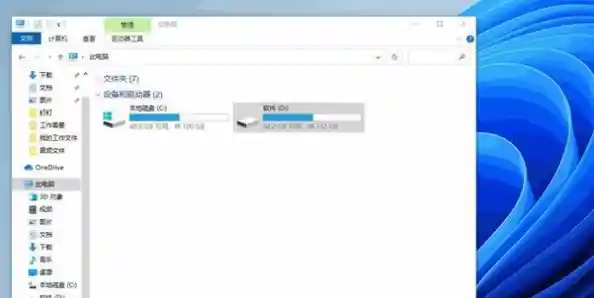
第四招:终极手段,物理扩容。
如果你尝试了以上所有方法,C盘空间依然紧张,或者你希望一劳永逸,那么可以考虑物理扩容。
使用磁盘管理工具扩展C盘分区: 如果你的电脑硬盘上除了C盘还有其他分区(比如D盘、E盘),并且这些分区有富余的空间,你可以通过Windows自带的“磁盘管理”工具,先删除紧邻C盘的后一个分区(警告:删除分区会清空该分区所有数据,务必提前备份!),然后右键点击C盘,选择“扩展卷”,将未分配的空间合并到C盘,这个过程有风险,建议新手在专业人士指导下或使用更安全的第三方分区助手软件进行操作。
加装一块大容量固态硬盘: 这是提升电脑性能和容量最完美的方案,你可以购买一块新的SATA接口或NVMe协议的固态硬盘,将新硬盘作为主盘重装系统,旧硬盘作为从盘存储数据;或者直接将新硬盘作为数据盘,把所有软件和文件都安装到新盘上,彻底解放C盘,加装固态硬盘不仅能解决空间问题,还能极大提升电脑的开机速度和程序加载速度。
最后的小贴士:
给C盘瘦身不是一个一蹴而就的动作,而是一个需要稍加留心的使用习惯,通过以上这些方法的组合拳,你一定能彻底告别C盘红色的烦恼,让你的电脑重新恢复流畅与活力。